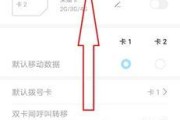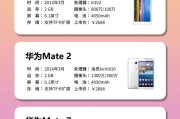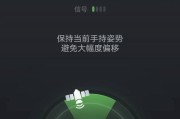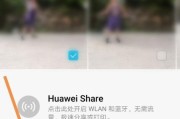随着移动办公的需求日益增长,人们越来越需要在手机上实现文件的共享和访问。华为手机凭借其强大的功能和用户友好的界面,在这一方面也提供了便捷的操作。SMB(ServerMessageBlock)共享功能可以帮助用户实现局域网内的文件共享,下面就详细介绍一下华为手机开启SMB共享的具体步骤。
什么是SMB共享以及它的优势
SMB共享是局域网内的一种文件共享协议,允许网络中的不同设备之间共享文件夹和打印机等资源。它的优势在于用户能够方便地在不同操作系统间共享资源,而且操作简单,不需要复杂的配置。

华为手机开启SMB共享的系统要求
在开始之前,确认你的华为手机满足以下条件:
1.系统版本需更新至最新,确保功能的完整性。
2.确保网络连接稳定,SMB共享需要在局域网内进行。
3.确认你有共享文件夹的访问权限。
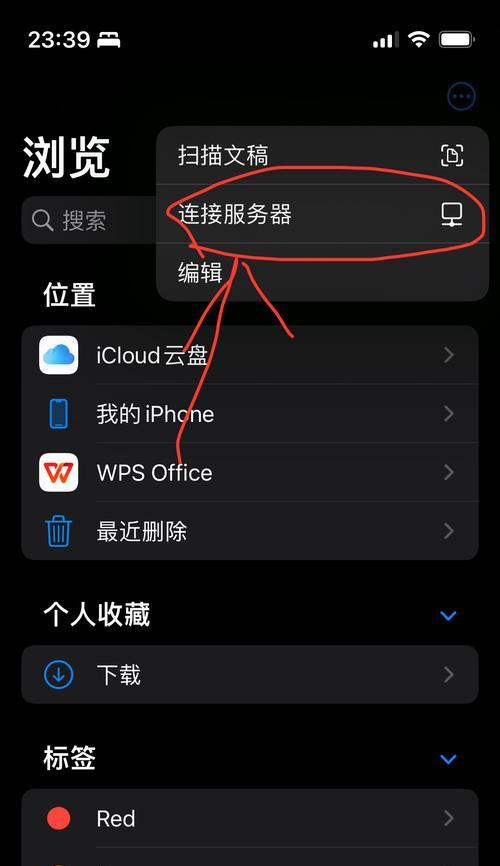
开启SMB共享的步骤
步骤1:设置文件管理器
我们需要打开华为手机上的文件管理器应用。
找到并点击“文件管理器”应用图标,进入文件管理器主界面。
如果未显示“网络”选项,可能需要点击界面右上角的更多图标(三条横线),并确保“显示网络位置”选项被打开。
步骤2:访问局域网共享
在文件管理器界面中,选择“网络”或“局域网”选项。
点击进入后,手机会自动搜索局域网内的可用设备和共享文件夹。
你可能需要等待几秒,让系统完成扫描过程。
步骤3:连接到SMB共享
找到并点击你想要连接的SMB共享文件夹。
输入网络共享的用户名和密码进行认证。
若是首次连接,系统可能会提示你保存密码或仅在本次会话中使用密码。
步骤4:浏览和管理共享文件
成功连接后,你将能够浏览并管理共享文件夹中的内容,就像操作本地文件一样方便。
在共享文件夹内,你可以创建、删除、编辑或移动文件。
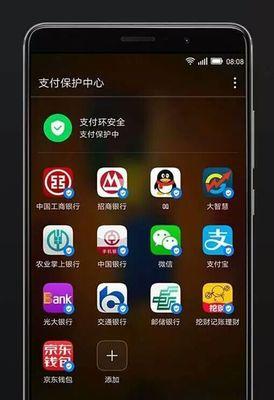
常见问题解答
1.SMB共享连接失败怎么办?
确认设备已正确连接到同一局域网。
检查共享文件夹的访问权限设置是否正确。
尝试重启路由器和手机设备。
2.忘记SMB共享的密码怎么办?
如果是个人设置的,尝试回忆或重置密码。
如果是公司或公共网络设置的,联系网络管理员获取帮助。
3.可以远程通过SMB共享访问华为手机上的文件吗?
不可以。SMB共享仅限于局域网内使用,如果需要远程访问,建议使用云服务或华为手机自带的远程功能。
实用技巧
定期更新固件:保持手机系统为最新版本,有助于提高兼容性和稳定性。
备份重要数据:在进行文件共享前,备份重要文件以防意外发生。
结语
华为手机通过SMB共享功能,为用户提供了方便快捷的文件共享方案。通过以上步骤,即便是初次接触的用户也能轻松实现局域网内的文件共享。在实际操作过程中,遇到问题时请参考提供的常见问题解答和实用技巧,希望这能为你的移动办公生活增添便利。
标签: #华为手机